Повременная форма оплаты труда применяется наиболее часто, однако, другие варианты расчёта также можно встретить не так уж редко. Один из них – сдельная оплата. При её применении расчёт базируется на том, сколько было выполнено работы, вне зависимости от того, сколько времени на неё потратил сотрудник. К примеру, оплата может зависеть от того, на какой площади была положена плитка, или сколько единиц изделия было произведено. Есть несколько видов сдельной оплаты.
Среди них:
Прямая сдельная оплата – при её использовании единицы выполненной работы (так, в примерах выше это были бы квадратные метры и штуки) просто умножаются на условленную оплату для одной такой единицы.
Сдельно-прогрессивная. В этом случае для одной и той же работы могут применяться несколько разных расценок. Какая из них будет использоваться зависит от количества выполненной работы. К примеру, за одну деталь выплачивается 110 рублей до достижения плана за месяц, а при его превышении ставка вырастает до 140 рублей.
Косвенно-сдельная. Подразумевает выплату определённого процента от оплаты тех рабочих, которых обслуживает сотрудник, получающий деньги по такой схеме.
Аккордная. Расчёт выполняется не за часть работы, а сразу за всю целиком. Есть в данном случае ещё и второй важный нюанс: распределяется аккордный заработок между участниками работы на основе утверждённого организацией показателя. Часто им выступает коэффициент трудового участия или время занятости.
Далее будет рассмотрено, как именно в 1С: ЗУП проводится начисление при прямой сдельной и сдельно-прогрессивной оплате труда.
Прямая сдельная оплата
В первую очередь следует заняться настройкой программы. Для этого отправьтесь в раздел «Настройка», далее в подраздел «Расчёт зарплаты». Здесь следует нажать на ссылку с надписью «Настройка состава начислений и удержаний», после чего откроется новое окно. В нём выберите пункт «Прочие начисления» и поставьте галочку в окошко рядом с надписью «Сдельный заработок»
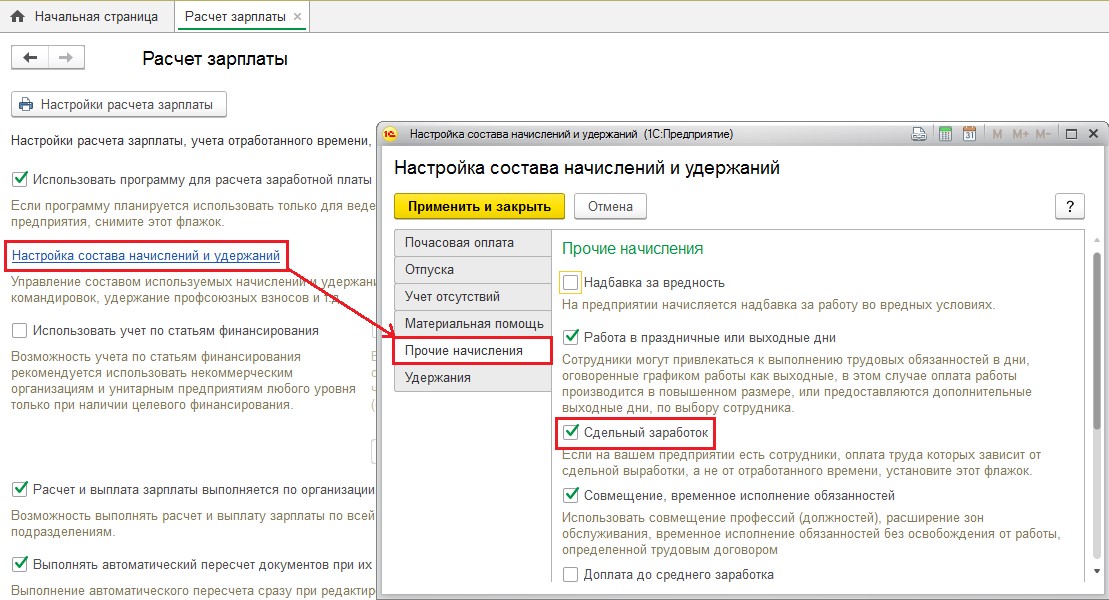
Изменённые настройки следует сохранить, нажав на «Применить и закрыть». После этого переходите к установке расценок: всё в том же разделе «Настройка» выберите «Виды работ». Нажмите на копку «Создать» и укажите все необходимые данные: наименование вида труда; дату, с которой начинается учёт; расценки. Часто нужно также указывать способ отражения в бухучёте и подразделение. Можно создать несколько видов работ с разными данными.
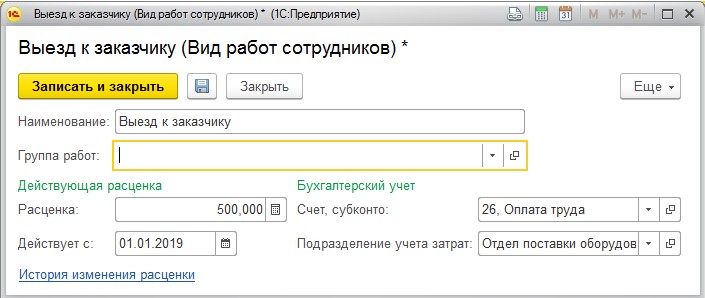
Следующий шаг: учёт количества проделанной работы. Оно отражается в разделе «Зарплата», в документе «Данные для расчёта зарплаты». Внесены необходимые данные должны быть перед проведением расчёта зарплаты. Для этого в окне документа нужно нажать кнопку «Создать», выбрать «Сдельные работы» и ввести показатели за расчётный период. Если сдельная оплата должна использоваться при расчёте аванса, установите нужную галочку, при этом дата ввода документа должна быть более ранней, чем день расчёта аванса. В таблице можно ввести объём выполненной работы по дням, сделав разбивку по работникам.
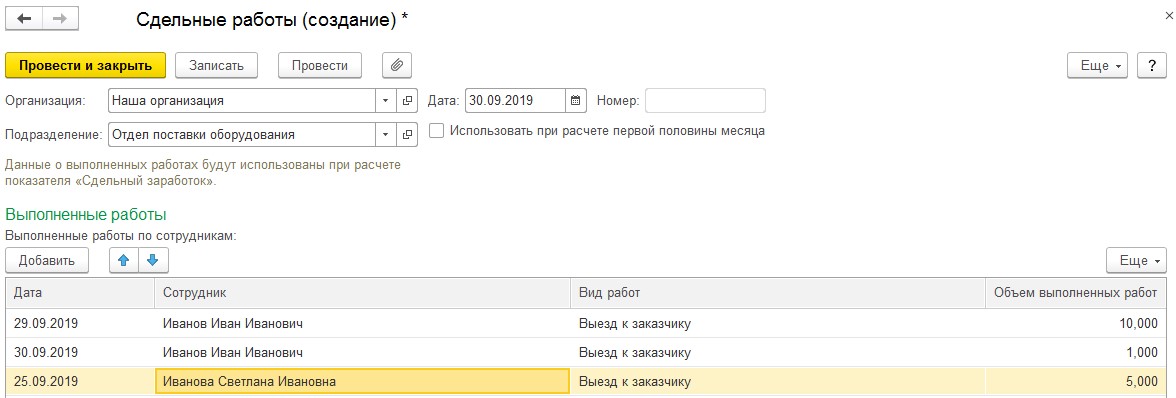
Подготовка данных на этом завершается, можно переходить к начислению зарплаты. Оно делается из раздела с тем же названием: выберите в нём «Начисление зарплаты и взносов», создайте новый документ, обозначьте расчётный период и нажимайте на «Заполнить».
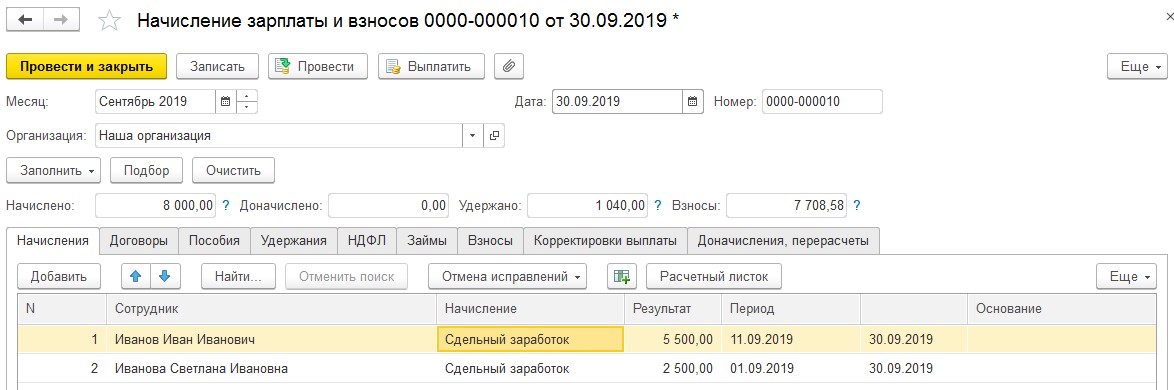
Программой будет выполнен расчёт в соответствии с указанными расценками и объёмом работ для каждого из сотрудников по отдельности.
Не стоит забывать про ещё одну деталь: что оплата труда сдельная нужно указать в документе, устанавливающем плановые начисления – это «Приём на работу», «Кадровый перевод» либо иные.
Сдельно-прогрессивная оплата
Большая часть настроек останется такой же, как в рассмотренном примере, но потребуется создать ещё один вид начисления, чтобы можно было рассчитывать надбавку при перевыполнении плана. Выберите в разделе «Настройка» пункт «Начисления». В ранее созданных вариантах начисления «Сдельный заработок» (отдельно для работающих по окладу и по часовому тарифу) проверьте, как происходит накопление показателей за месяц.
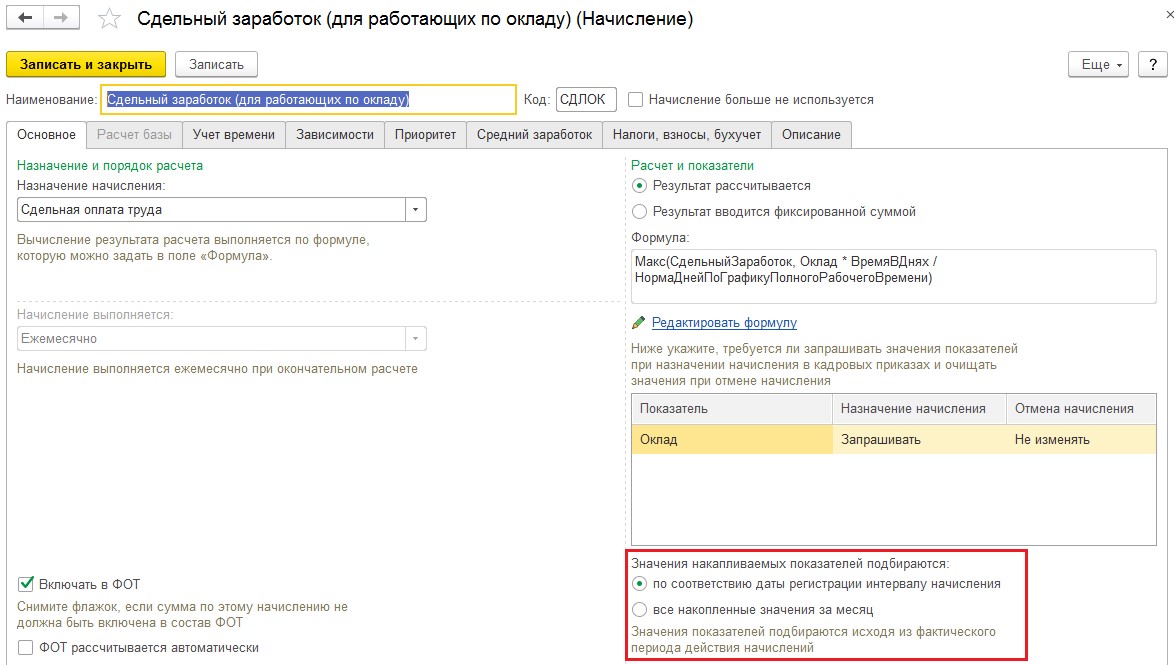
На картинке снизу справа можно заметить два варианта подбора значения накапливаемых показателей. При использовании первого, если сотрудник пропустит день, выработка за него при расчёте оплаты учитываться не будет. Если применить второй, соответственно, в расчёт будут приниматься все дни с зарегистрированной выработкой.
Чтобы создать начисление, введите наименование и назначение как на картинке ниже, установите ежемесячное начисление и галочку в поле «Включать в ФОТ». Если доплата за превышение плана будет фиксированной, в поле сверху справа выбирайте этот вариант. Если надбавка рассчитываемая – вариант «Результат рассчитывается».
Далее в этом случае нужно отредактировать формулу расчёта. В рассматриваемом примере, если план превышен не более чем на 15%, то надбавка составляет 10% от базовой расценки. При большем превышении вырастает и надбавка – до 20%. Формулу для этого случая вы можете видеть на следующем скриншоте в соответствующем поле. Прочитана она может быть следующим образом: при сдельной оплате по часовой ставке ниже 1 (под ней здесь понимается 100% выработки) надбавки не предусмотрено; если она составляет 1,15 или меньше, надбавка равна 10%, если больше – 20%.
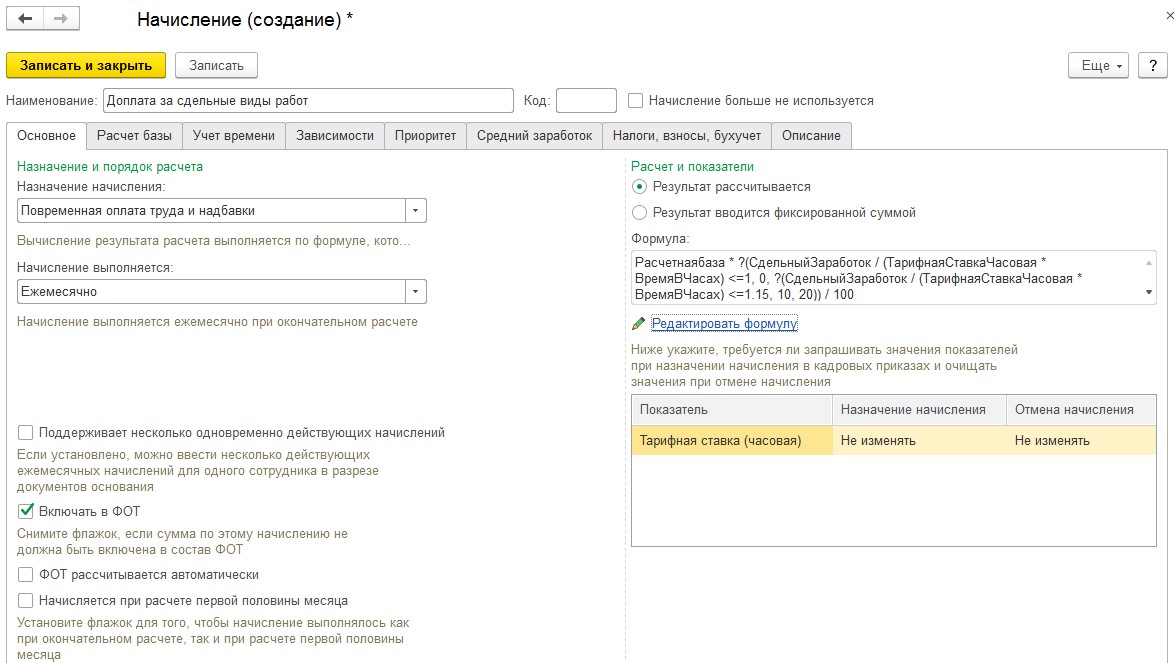
Поскольку в формуле есть такой показатель, как «Расчётная база», следует обозначить, что в неё включается. Для этого выберите вкладку «Расчёт базы» и укажите на ней те виды сдельных начислений, которые используются для расчёта.
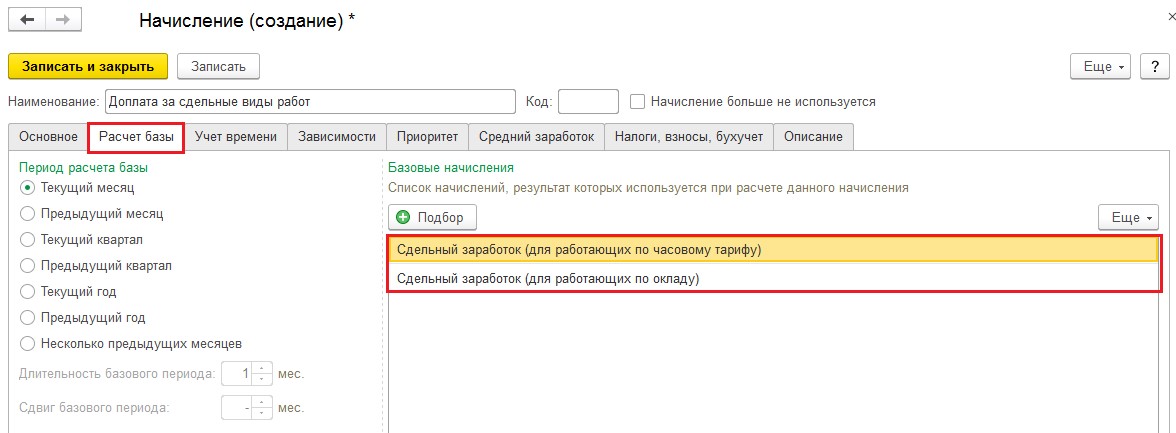
После этого перейдите на следующую вкладку – «Учёт времени». Заполнить её нужно так:

Во вкладке «Зависимости» требуется указать, какие выплаты и удержания зависят от этого вида расчёта. Вкладка «Приоритет» будет заполнена автоматически – в ней отражаются начисления с более высоким приоритетом по сравнению с оформляемым
На вкладке «Средний заработок» предлагается поставить либо снять галочку индексации – это зависит от учётной политики. Вкладка «Налоги, взносы, бухучёт» будет заполнена автоматически, её содержание будет зависеть от данных на предыдущих. Остаётся только нажать на кнопку «Записать и закрыть», после чего начисление будет сохранено.
Далее нужно указать, что для сотрудника действуют два вида начислений как на скриншоте ниже. Это отражается в документе, устанавливающем размер оплаты труда. В примере это «Изменение оплаты труда».
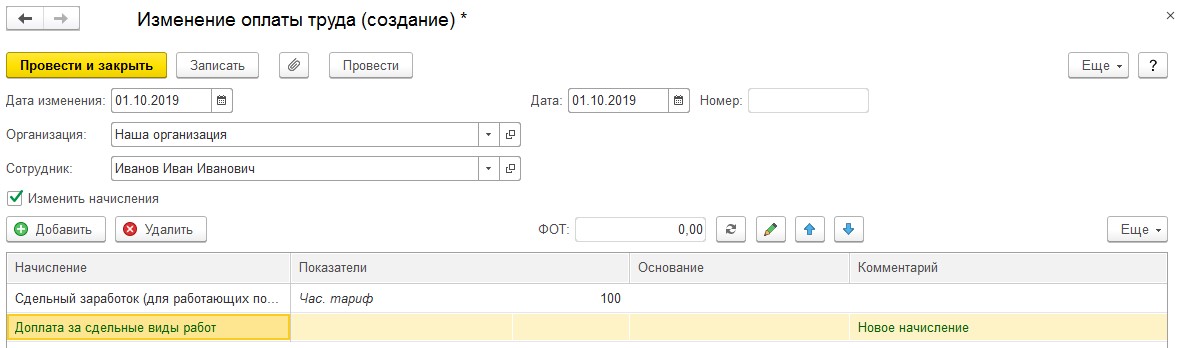
Теперь во вкладке «Настройка» перейдите в документ «Виды работ» и введите расценки за единицу работы:
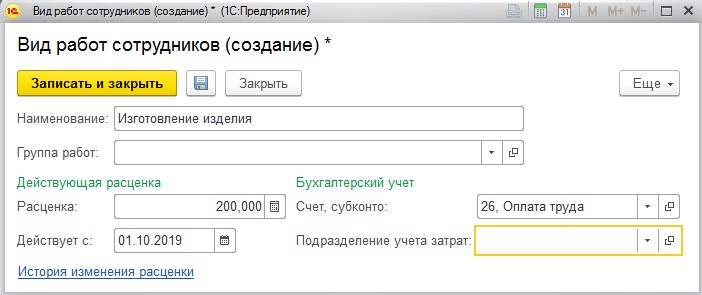
В документе «Данные для расчёта зарплаты», располагающемся во вкладке «Зарплата», укажите объём выполненных работ.
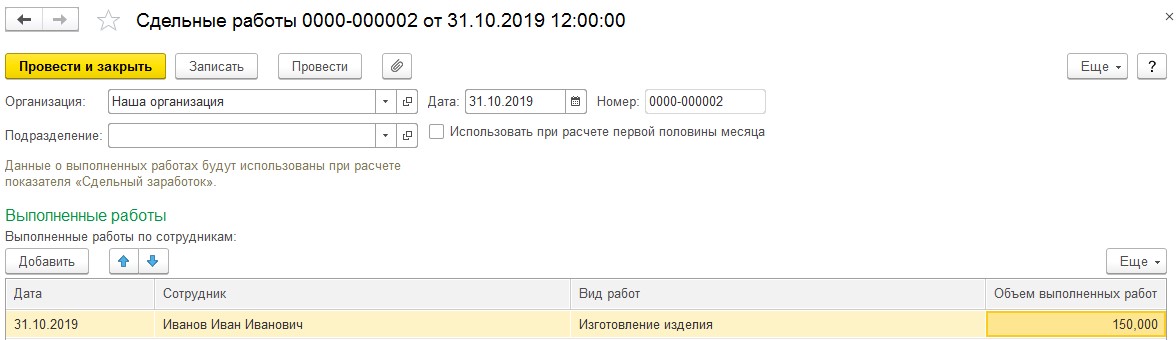
Проведите начисление при помощи документа «Начисление зарплаты и взносов».
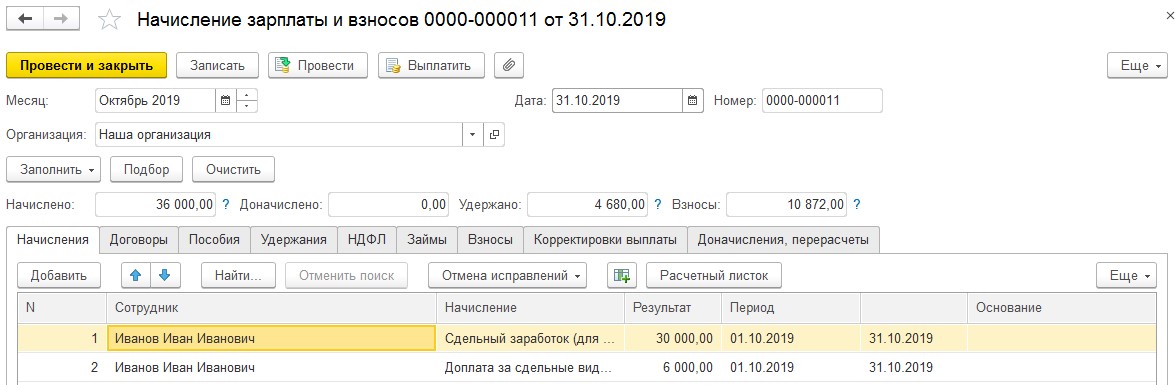
Проведите проверку расчёта. Рассмотрим пример. Всего в октябре 176 рабочих часов, при этом на изготовление одного изделия требуется 2 часа. Значит, норма выпуска за месяц составляет 88 изделий. Выпущено их было 120, следовательно, план выполнен на 120 / 88 * 100 = 136%. При превышении плана более чем на 15% положена надбавка к окладу в 20%. Оклад равен 30 000 рублей, а значит надбавка – 6 000.
Остались вопросы? Закажите бесплатную консультацию наших специалистов!




